win10系统内网通通不了怎么解决 win10系统局域网共享文件无法访问怎么办
更新时间:2024-04-26 11:46:19作者:jiang
Win10系统是目前广泛应用的操作系统之一,但有时候在局域网环境下会出现无法访问共享文件或者无法上网的情况,这可能是由于网络设置问题、防火墙配置不当或者网络驱动程序不兼容等原因造成的。针对这些问题,我们可以通过一些简单的方法来解决,比如检查网络设置、重新配置防火墙或更新网络驱动程序等。只要按照正确的步骤进行操作,相信这些问题很快就能得到解决。
操作方法:
1.按下win+R调出运行窗口,随后输入【regedit】命令回车打开注册表。如图所示。
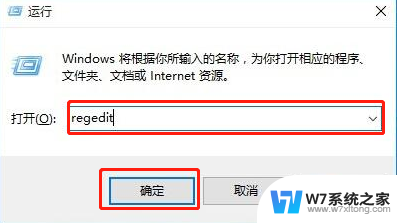
2.依次展开以下选项:
HKEY_LOCAL_MACHINE\SYSTEM\CurrentControlSet\Services\LanmanWorkstation\Parameters,随后在右侧新建DWORD值(32位)。如图所示。
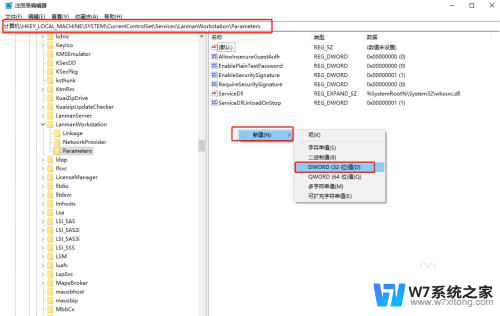
3.直接将其命名为【AllowInsecureGuestAuth】后双击打开(如果存在该数据则无需新建),随后将数值数据改为“1”并点击“确定”保存设置。
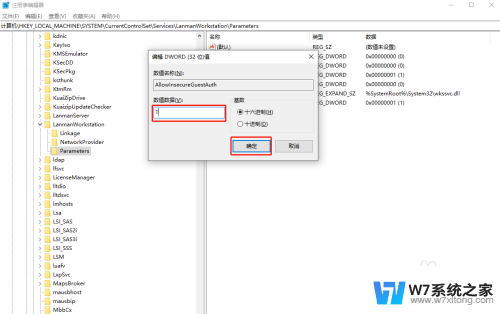
以上就是解决win10系统内网无法通信的全部内容,如果你遇到了相同的问题,可以参考本文中的步骤进行修复,希望对大家有所帮助。
win10系统内网通通不了怎么解决 win10系统局域网共享文件无法访问怎么办相关教程
-
 局域网win10共享文件夹突然打不开了 Win10系统无法在局域网内共享文件夹的解决方法
局域网win10共享文件夹突然打不开了 Win10系统无法在局域网内共享文件夹的解决方法2024-05-21
-
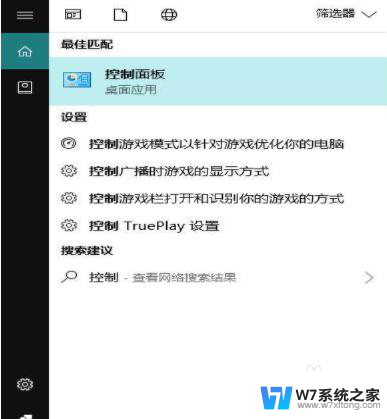 win10打不开局域网共享的电脑怎么办 Win10系统无法访问局域网共享打印机怎么办
win10打不开局域网共享的电脑怎么办 Win10系统无法访问局域网共享打印机怎么办2024-06-02
-
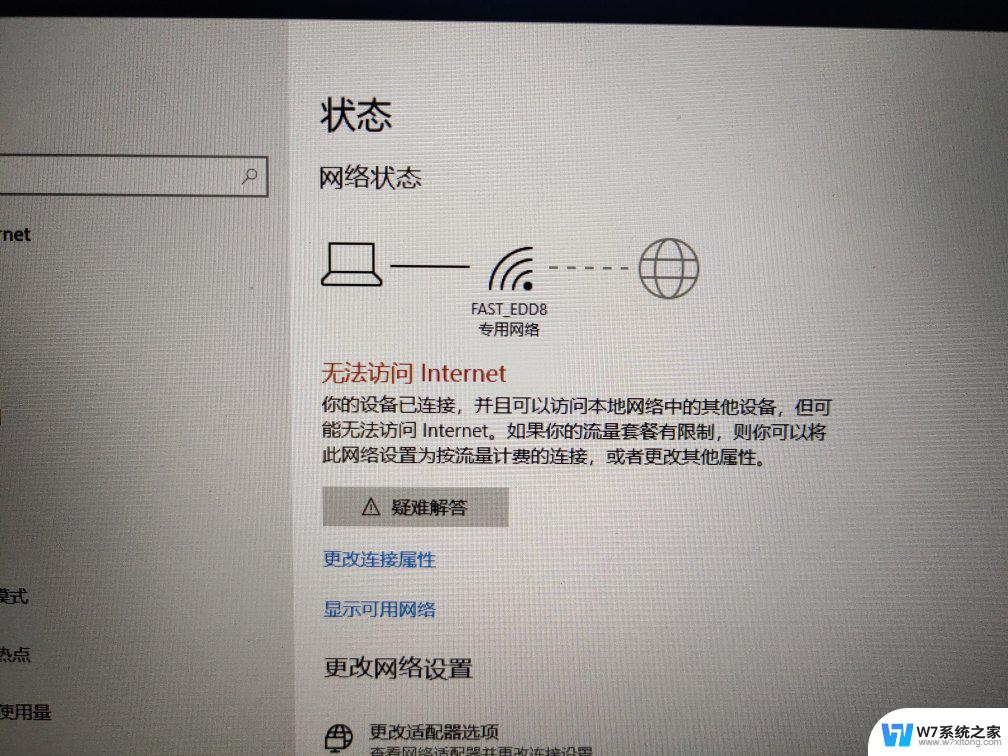 win10系统局域网无法访问服务器 Win10局域网连接不上
win10系统局域网无法访问服务器 Win10局域网连接不上2024-10-04
-

- win10局域网共享文件夹设置密码 Win10系统共享文件夹设置密码访问步骤
- win10开通局域网 win10局域网共享设置教程
- win10共享文件夹设置 Windows10系统局域网文件共享配置教程
- win10电脑找不到局域网内其他电脑共享文件的解决方法
- win10取消局域网访问密码 win10系统如何解决局域网电脑密码访问问题
- 无法访问你可能没有权限使用网络资源win10 winxp系统无法访问win10系统共享文件夹
- win10如何打开无线网络连接 如何打开无线网络设置
- w10系统玩地下城fps很低 地下城与勇士Win10系统卡顿怎么办
- win10怎么设置两个显示器 win10双显示器设置方法
- 戴尔win10系统怎么恢复 戴尔win10电脑出厂设置恢复指南
- 电脑不能切换窗口怎么办 win10按Alt Tab键无法切换窗口
- 新买电脑的激活win10密钥 如何找到本机Win10系统的激活码
win10系统教程推荐
- 1 新买电脑的激活win10密钥 如何找到本机Win10系统的激活码
- 2 win10蓝屏打不开 win10开机蓝屏无法进入系统怎么办
- 3 windows10怎么添加英文键盘 win10如何在任务栏添加英文键盘
- 4 win10修改msconfig无法开机 Win10修改msconfig后无法启动怎么办
- 5 程序字体大小怎么设置 Windows10如何调整桌面图标大小
- 6 电脑状态栏透明度怎么设置 win10系统任务栏透明度调整步骤
- 7 win10怎么进行系统还原 Win10系统怎么进行备份和还原
- 8 win10怎么查看密钥期限 Win10激活到期时间怎么查看
- 9 关机后停止usb供电 win10关机时USB供电设置方法
- 10 windows超级用户名 Win10怎样编辑超级管理员Administrator用户名